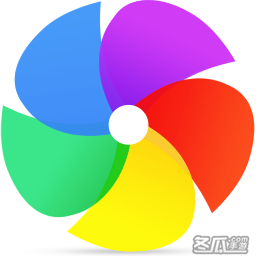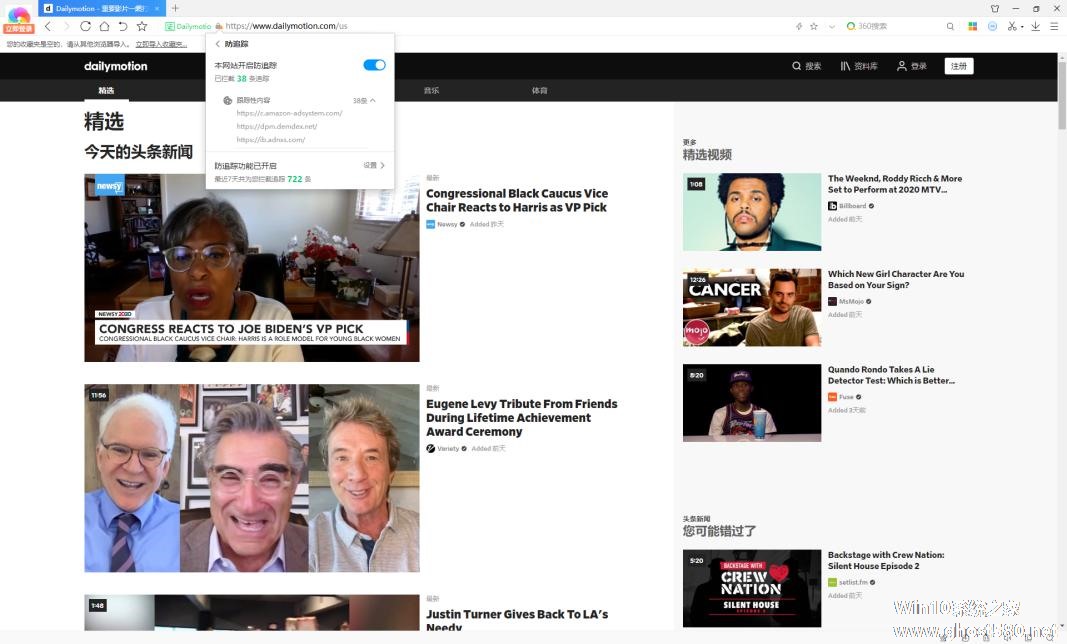360浏览器怎么自动登录账号?360浏览器自动登录账号的方法
来源:Win10系统之家2024-11-23
大家好,今天Win10系统之家小编给大家分享「360浏览器怎么自动登录账号?360浏览器自动登录账号的方法」的知识,如果能碰巧解决你现在面临的问题,记得收藏本站或分享给你的好友们哟~,现在开始吧!
360浏览器在登陆账号之后可以获得更加独特的内容服务,因此有不少小伙伴会选择登录使用360浏览器。不过很多小伙伴在登陆360浏览器之后,发现它不会自动登录账号,这要如何解决呢?有需要的小伙伴就和小编一起来看看吧。
360浏览器自动登录账号的方法
1、首先打开360浏览器,点击登录按钮。

2、如图所示,这里需要勾选360浏览器的自动登录选项。

3、点击浏览器右上角的菜单,然后选择选项。

4、选择浏览器选项中的高级设置选项。

5、点击清楚浏览记录选项。

6、注意这里把清除cookie选项给去掉,否则就会不久又出现登录。或者自动退出登录。

需要注意的是并非所有网站都支持自动登录功能。如果你尝试了以上步骤但仍无法实现自动登录,可能是因为该网站不支持或设置了其他安全措施来阻止自动登录。
以上就是系统之家小编为你带来的关于“360浏览器怎么自动登录账号?360浏览器自动登录账号的方法”的全部内容了,希望可以解决你的问题,感谢您的阅读,更多精彩内容请关注系统之家官网。
以上就是关于「360浏览器怎么自动登录账号?360浏览器自动登录账号的方法」的全部内容,本文讲解到这里啦,希望对大家有所帮助。如果你还想了解更多这方面的信息,记得收藏关注本站~
『Win10系统之家www.GHost580.net①独♂家使用,转载请注明出处!』